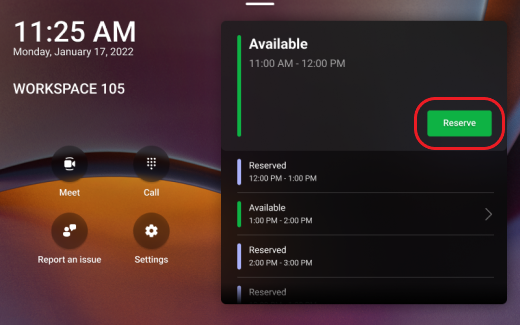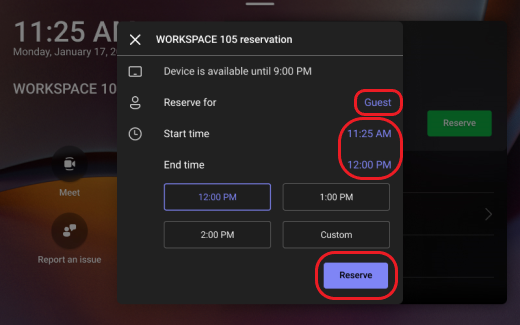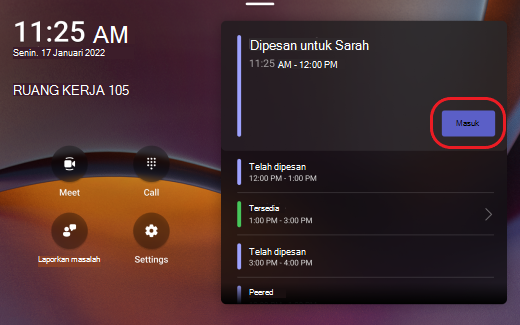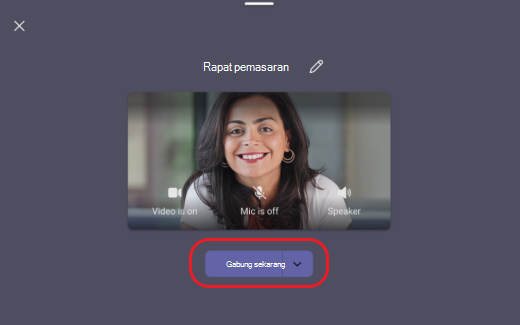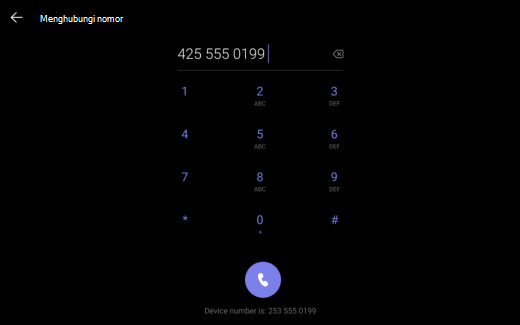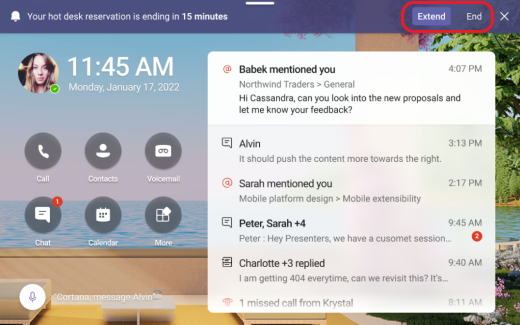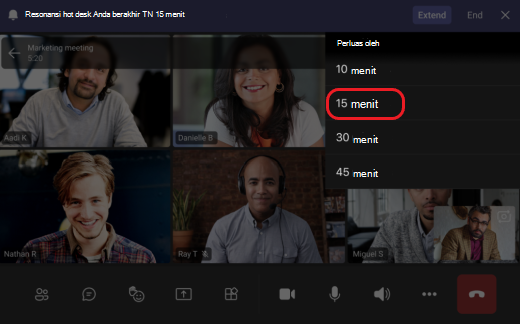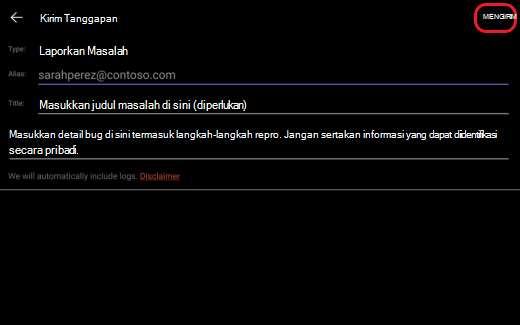Jika orang-orang di perusahaan Anda berbagi ruang kerja—sering disebut "hot desking"—Anda harus menemukan ruang untuk bekerja di kantor. Pesan ruang kerja fleksibel dengan tampilan Teams terkait terlebih dahulu melalui Teams, Outlook, atau langsung dari tampilan Teams jika Anda sudah berada di kantor.
Memesan sesi
-
Pilih Pesan.
-
Pilih Tamu, lalu cari dan pilih nama Anda.
-
Pilih Waktu mulai dan Waktu selesai, atau pilih Kustom untuk memilih durasi tertentu untuk sesi Anda.
-
Pilih Pesan.
Setelah menyelesaikan langkah-langkah ini, Anda akan menerima undangan di Outlook.
Catatan: Anda juga dapat memesan ruang kerja terlebih dahulu dengan membuat acara baru dari kalender Outlook atau aplikasi kalender Teams. Anda dapat memesan tampilan Teams dan ruang kerja terkait hingga 24 jam.
Masuk
Masuk di tampilan Teams pada waktu yang anda pesan.
Anda bisa mengakses panggilan, obrolan, rapat, dan lainnya.
Memulai rapat instan
-
Pilih Rapat di layar beranda tampilan Teams.
-
Masukkan nama orang yang Anda undang.
-
Pilih Gabung sekarang.
Untuk mempelajari selengkapnya tentang bergabung dalam rapat instan, lihat Memulai rapat instan di Teams.
Lakukan panggilan
Pilih Panggil di layar beranda tampilan Teams lalu gunakan tombol angka untuk melakukan panggilan telepon.
Untuk mempelajari selengkapnya tentang melakukan panggilan di Teams, lihat Menggunakan tombol angka untuk melakukan panggilan.
Mengakhiri atau memperpanjang sesi Anda
Anda akan menerima pemberitahuan ketika sesi Anda memiliki 15 menit tersisa sebelum berakhir. Anda dapat memilih untuk mengakhiri sesi lebih awal dengan memilih Akhir, atau memperpanjang reservasi dengan memilih Perluas.
Jika Anda memilih untuk memperpanjang, pilih durasi waktu untuk memperpanjang sesi Anda.
Kirim Umpan Balik
Anda dapat memberikan umpan balik atau melaporkan masalah dari layar beranda tampilan Teams dengan memilih Laporkan masalah. Setelah Anda mengisi informasi yang diperlukan, pilih Kirim di sudut kanan atas layar Anda.
Ingin mempelajari selengkapnya? Mulai menggunakan tampilan Teams.